Cara Menonaktifkan VPN dan Proxy di Windows 10

Alat VPN dan Proxy(VPN and Proxy tools) sangat bagus untuk mencegah koneksi internet Anda terkena aktivitas jahat seperti pencurian data, serangan cyber & peretasan. Namun, alat ini dapat menjadi alasan utama untuk menghasilkan masalah dengan sistem operasi(operating system) , aplikasi yang diinstal, dan proses penting OS Windows(Windows OS) lainnya. Pada artikel ini, kita akan melihat langkah-langkah yang menjelaskan cara menonaktifkan VPN dan proxy(VPN and proxy) di Windows 10 dan juga di Windows 7 .

Cara Menonaktifkan VPN & Proxy di Windows 10(How to Disable VPN & Proxy on Windows 10)
Berikut adalah beberapa alasan untuk menonaktifkan alat VPN dan proxy di PC Windows Anda:(Windows)
- Mereka mungkin memperlambat koneksi internet.
- Sistem Anda mungkin mengalami beberapa masalah konektivitas jaringan(network connectivity) .
- Proses Windows(Windows) seperti pembaruan sistem mungkin salah dan mungkin tidak berfungsi dengan benar.
- Firewall proxy(Proxy) tidak kompatibel dengan semua protokol jaringan yang ada di sistem Anda. Kelemahan ini dapat memunculkan kesalahan konfigurasi pada sistem Anda.
Jadi untuk menghindari masalah saat ini dan yang akan datang, ikuti metode yang akan datang untuk menonaktifkan VPN dan proxy di desktop/laptop Windows 7, 8, atau 10 Anda.
Metode 1: Nonaktifkan VPN(Method 1: Disable VPN)
Jaringan Pribadi(Private Networks) Virtual digunakan untuk mencegah pencurian data dari jaringan pribadi, dan digunakan sebagai pintu gerbang antara klien dan server. Terkadang, menggunakan server VPN dapat menyebabkan masalah dengan aplikasi dan proses tertentu. (VPN)Berikut cara menonaktifkan VPN di Windows 10 :
1. Tekan tombol Windows (Windows key ) dan ketik pengaturan VPN(VPN settings) di bilah pencarian. Kemudian, klik Buka( Open) seperti yang ditunjukkan.
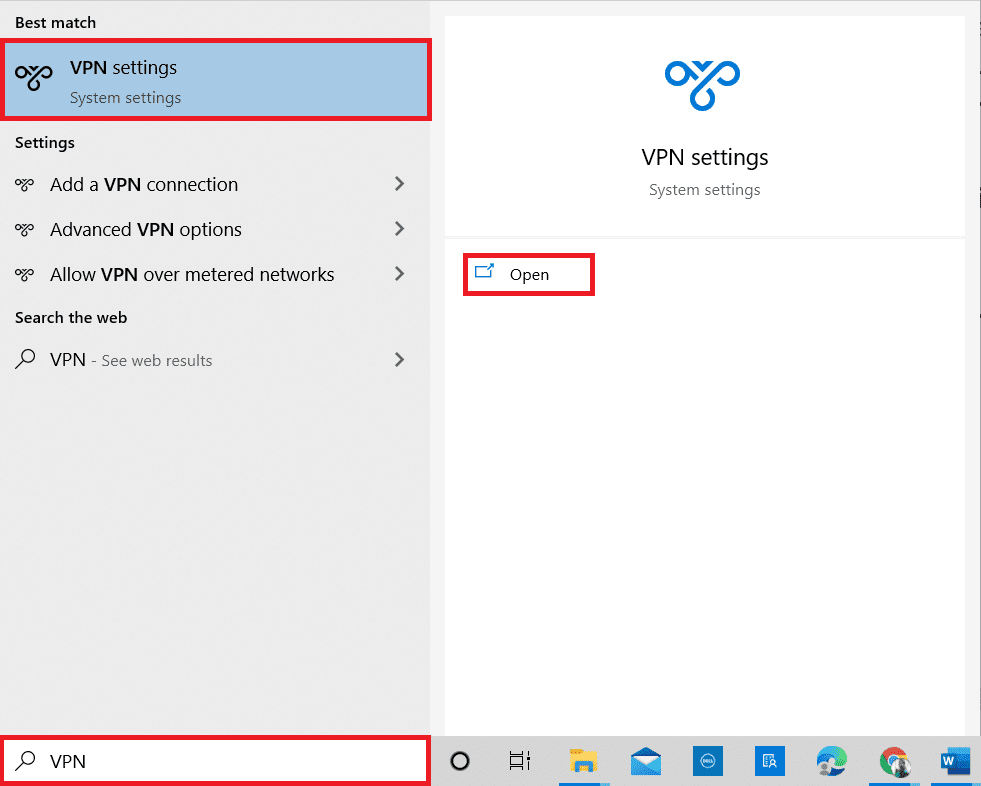
2. Di jendela Pengaturan(Settings) , klik tab VPN dari panel kiri.
3. Nonaktifkan opsi VPN berikut di bawah Opsi Lanjutan(Advanced Options) :
- Izinkan VPN melalui jaringan terukur(Allow VPN over metered networks)
- Izinkan VPN saat roaming(Allow VPN while roaming)

Baca Juga :(Also Read:) Cara Setting VPN di Windows 10
Metode 2: Nonaktifkan Proksi(Method 2: Disable Proxy)
Untuk menonaktifkan Proxy di Windows 10 , berikut adalah beberapa petunjuk sederhana yang harus Anda ikuti dengan rajin:
1. Tekan tombol Windows dan ketik Proxy seperti yang disorot di bawah ini. Sekarang, buka Ubah pengaturan proxy(Change proxy settings) dari hasil pencarian dengan mengkliknya.

3. Di sini, matikan pengaturan berikut:
- Secara otomatis mendeteksi pengaturan(Automatically detect settings)
- Gunakan skrip penyiapan(Use setup script)
- Gunakan server proxy(Use a proxy server)

Baca Juga: (Also Read:) Perbaiki Windows(Fix Windows) tidak dapat secara otomatis mendeteksi pengaturan proxy jaringan ini
Pertanyaan yang Sering Diajukan (FAQ)(Frequently Asked Questions (FAQs))
Q1. Apakah wajib menggunakan VPN setiap saat?(Q1. Is it mandatory to use VPN all the time?)
Jwb. (Ans.) Ya(Yes) , Anda harus mempertimbangkan untuk menggunakan VPN setiap kali terhubung ke jaringan server publik dan mengakses situs web berisiko. Namun, seperti yang digambarkan dalam artikel ini, Anda dapat menonaktifkan VPN jika tidak dikonfigurasi dengan benar dengan sistem Anda atau memberikan kesalahan sistem dan proses(system and process errors) lainnya .
Q2. Apakah legal menggunakan server proxy?(Q2. Is it legal to use proxy servers?)
Jwb. (Ans.) Ya(Yes) , ini legal, dan server proxy paling baik digunakan saat bekerja dari lokasi yang jauh untuk mengakses jaringan tertentu. Itu juga menjaga koneksi dan data Anda aman(connection and data safe) dari konten berbahaya saat mengakses jaringan dari wilayah atau negara lain.
Direkomendasikan:(Recommended:)
- Cara Menghapus dan Menginstal Ulang Driver(Reinstall Drivers) di Windows 10
- 9 Perangkat Lunak Proxy(Proxy Software) Gratis Teratas Untuk Windows 10
- Cara Memperbaiki Kesalahan Netflix UI3010
- 10 Situs Web Torrent Terbaik
Jadi setelah mengikuti metode ini, Anda akan tahu cara menonaktifkan VPN dan Proxy di Windows 10. (how to disable VPN and Proxy on Windows 10. )Beri(Please) tahu kami pertanyaan atau saran Anda di bagian komentar di bawah.
Related posts
Cara mengatur sebuah VPN pada Windows 10
Nonaktifkan Pinch Zoom Feature di Windows 10
Membuat Full System Image Backup di Windows 10 [Panduan Ultimate]
Cara Membuat System Image Backup di Windows 10
Cara Menghapus Volume or Drive Partition di Windows 10
Defer Feature and Quality Updates di Windows 10
Tambahkan Printer di Windows 10 [Panduan]
Hide Items dari Control Panel di Windows 10
Fix Calculator tidak berfungsi di Windows 10
Fix VCRUNTIME140.dll Hilang dari Windows 10
Cara Menonaktifkan Sticky Corners di Windows 10
Find Security Identifier (SID) dari User di Windows 10
Create Control Panel All Tasks Shortcut di Windows 10
Nonaktifkan Desktop Background Image di Windows 10
Mouse Pointer Lags di Windows 10 [SOLVED]
Touchpad menonaktifkan ketika Mouse terhubung di Windows 10
Aktifkan atau Nonaktifkan Built-in Administrator Account di Windows 10
Fix Computer Wo BUKAN PERGI KE Sleep Mode DI Windows 10
Fix Microsoft Compatibility Telemetry High Disk Usage di Windows 10
Disk bersih menggunakan Diskpart Clean Command di Windows 10
